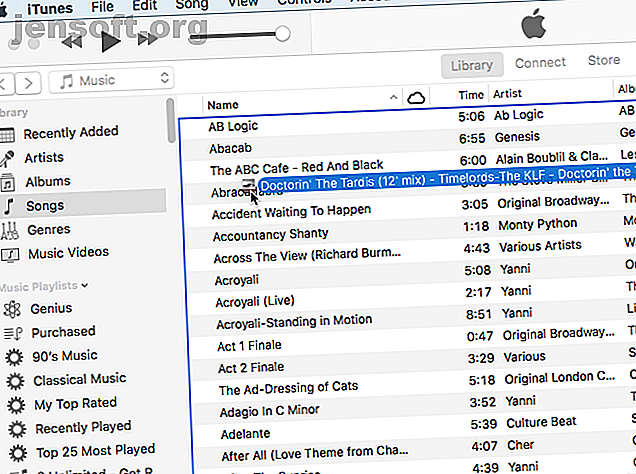Google rend le menu contextuel de Gmail plus utile
Publicité
Google rend enfin le menu contextuel de Gmail plus utile. Cela signifie que le nombre de choses que vous pouvez faire lorsque vous cliquez avec le bouton droit sur un email dans Gmail est sur le point d'augmenter fortement. Ce qui pourrait être une véritable aubaine pour les personnes qui ont toujours des boîtes de réception complètes.
Vous épargner des secondes en traitant des courriels
Avec la montée des plateformes de médias sociaux et des applications de messagerie, certaines personnes ont prédit la fin, ou du moins le début de la fin, de la messagerie électronique. Cela n’est tout simplement pas arrivé et la plupart d’entre nous doivent encore lutter quotidiennement pour atteindre la boîte de réception zéro Accéder à la boîte de réception zéro dans Gmail avec ces stratégies Accéder à la boîte de réception zéro dans Gmail avec ces stratégies Rester au top des courriers électroniques est difficile! La clé de la boîte de réception zéro consiste à automatiser autant de processus que possible. Nous allons vous montrer comment aborder la boîte de réception zéro dans Gmail. Lire la suite .
Cette bataille quotidienne pour parcourir les courriels signifie que même les plus petits changements peuvent avoir un impact positif. Un simple changement d'interface utilisateur peut vous faire gagner quelques secondes à chaque email, ce qui, au cours d'une année occupée, peut atteindre plusieurs heures.
Gmail obtient un nouveau menu contextuel par clic droit
La dernière modification apportée par Google au fonctionnement de Gmail est exactement cela. Un petit changement d'interface utilisateur qui pourrait vous faire gagner du temps. En un mot, Google a considérablement élargi le nombre d'options disponibles lorsque vous cliquez avec le bouton droit de la souris sur un e-mail individuel.
Auparavant, vos options étaient très limitées. Vous pouvez archiver un courrier électronique, supprimer un courrier électronique ou le marquer comme non lu. Et c'était à propos de ça. Désormais, vous pouvez Répondre, Répondre à tous, Transférer, Déplacer vers, Désigner comme, Répéter, Mettre en sourdine et rechercher des courriels, le tout dans le menu contextuel.
Finalement! https://t.co/bdipIFoWq7
- TechCrunch (@TechCrunch) 12 février 2019
Ce n'est pas un changement révolutionnaire, et nous devons nous demander ce qui a pris si longtemps à Google, mais c'est certainement le bienvenu. Comme indiqué en détail sur le blog des mises à jour de G Suite, le nouveau menu contextuel est en cours de déploiement pour les clients de G Suite et devrait être étendu à tout le monde prochainement.
Ne prenez pas le menu clic droit pour accordé
Une fois que le nouveau menu contextuel de clic droit est activé pour vous, vous pourrez y accéder en cliquant avec le bouton droit de la souris sur un courrier électronique ou une conversation par courrier électronique dans Gmail. Les utilisateurs Windows peuvent également appuyer sur le bouton Menu de leur clavier, tandis que les utilisateurs Mac peuvent utiliser Ctrl + Clic .
Le menu contextuel par clic droit est une fonctionnalité vraiment sous-estimée que nous tenons tous pour acquise. Mais nous ne devrions vraiment pas. Dans cette optique, voici comment désencombrer le menu contextuel. Comment désencombrer le menu contextuel en toute simplicité. Comment désencombrer le menu contextuel en toute simplicité. Vous en avez assez d'avoir un menu contextuel rempli de nombreux raccourcis pas besoin? Éliminez-les avec cet outil! En savoir plus et voici les outils nécessaires pour personnaliser le menu contextuel Personnaliser votre menu contextuel Windows avec ces outils Personnaliser votre menu contextuel Windows avec ces outils Qui n'aime pas les raccourcis? Nous avons compilé trois outils qui vous permettent d’ajouter des raccourcis personnalisés à votre fenêtre contextuelle ou à votre clic droit de Windows. Lire la suite .
Crédit d'image: Twitter Trends 2019 / Flickr
En savoir plus sur: Applications de messagerie, Gmail.